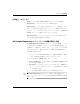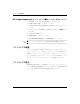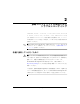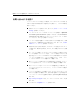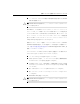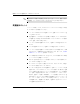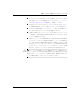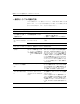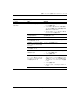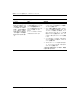Troubleshooting Guide
2–6 www.hp.com/jp トラブルシューティング ガイ ド
診断ユーテ ィ リ テ ィ を使用 し ない トラブルシューティング
一般的な ト ラ ブルの解決方法
この章で説明するような一般的なトラブルは、ご自身で簡単に解決できる場
合があります。トラブルをご自身で解決できない場合、または解決方法の実
行に不安がある場合は、サポート窓口にご相談ください。
一般的な ト ラ ブルの解決方法
ト ラ ブル 原因 解決方法
コンピュータがロック
され、電源ボタンを押して
も電源が切れない
電源ス イ ッ チのソ フ ト ウ ェ アに
よる制御機能が働いていない
1. コ ンピ ュ ー タ の電源が切れるま で 4 秒以上
電源ボ タ ンを押 し 続けます
2. 電源コー ド を電源コ ン セン ト から抜き ます
コンピュータがUSBキー
ボードやマウスに反応し
ない
コンピュータがスタンバイ
モード になっている
電源ボ タ ンを押 し てス タ ンバイ モードから復帰
します
システムがロッ ク されている コンピュータを再起動します
Ä
注意 : スタンバイ モー ドから復帰する と きに、 電源ボタ ン を4秒以上押さ ないで く だ さ い。 4秒以上押す と 、
コンピュータがシャ ッ トダウンし、 保存されていないデータが失われます。
日付と 時刻が正 し く 表示
されない
RTC (リアル タイム クロック)
用バ ッ テ リ が寿命に達 し ている
✎
コンピュータを有効な外
部電源に接続する と、 RTC
バ ッ テ リ の寿命が延びま
す
最初に、 Windowsの[ コントロール パネル]にあ
るユーテ ィ リ テ ィ を使って日付と時刻を設定し
なおします。 RTC の日付と時刻はコ ン ピ ュ ー タ
セットアップ (F10)ユーティリティで設定しな
おす こ と も で き ます。 それで も問題が解決し な
い場合は、 RTC用バ ッ テ リ を交換 し ます。 RTC用
バ ッ テ リ の交換方法については、 Documentation
and Diagnostics CD に収録されている 『ハード
ウェア リファレンス ガイド』 を参照して くださ
い。 バッ テ リ の交換をサポー ト 窓口に依頼する
こともできます
テンキーの矢印キーを押
しても、カーソルが移動し
ない
数字入力モー ド にな っている [Num Lock] キーを押し ます。 テンキーを矢印
キーと し て使用するには、 Num Lockランプが消
えている必要があ り ます。 [Num Lock] キーは
コンピュータ セッ トアップ (F10)ユーティリ
テ ィ で無効 (または有効) に設定で き ます
本体のカバーまたはア ク
セス パネルが取り外せな
い
一部のモデルのコ ン ピ ュー タ
で、 スマー ト カバー ロック
(Smart Cover Lock)がかけられ
ている
コンピュータ セッ トアップ (F10)ユーティリ
ティを使用して、スマート カバー ロ ッ ク を解除
(Unlock)します
パスワー ド を忘れて し ま っ た、電源が切れた、コ
ンピ ュータが故障し たなどの理由で ロ ッ ク を解
除できない場合は、 FailSafeキーを使用し てロ ッ
クを解除してください。FailSafeキーの入手につ
いては、 HPのサポー ト 窓口にお問い合わせ く だ
さい